En este artículo explicaremos qué es ArcGIS Online, qué puedes hacer con él, cómo comenzar a utilizarlo, crearemos un mapa web y añadiremos capas en él, todo ello utilizando una cuenta pública gratuita.
Índice
¿Qué es ArcGIS Online?
ArcGIS Online es una potente herramienta basada en la nube para crear y compartir mapas web interactivos.
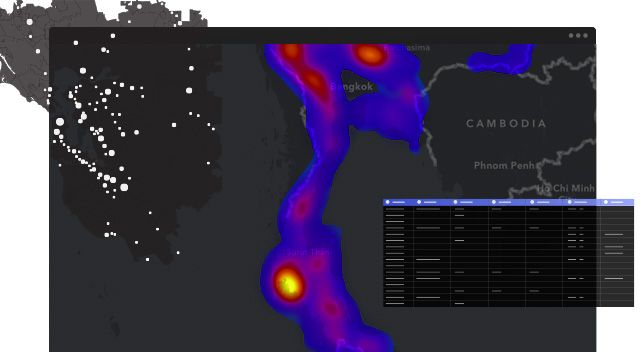
Tipos de cuenta
Vamos a comenzar hablando de los tipos de cuenta para comenzar a trabajar con ArcGIS Online. Hay dos opciones:
1. Puedes suscribirte a ArcGIS Online y utilizar los mapas para un uso comercial y no comercial. Si ya tienes una licencia de ArcGIS Pro, ESRI te proporcionará una licencia de ArcGIS Online.
2. Utilizar una cuenta pública gratuita.
¿Qué podemos hacer con una cuenta gratuita?
- Acceder, compartir y administrar contenido.
- Buscar en los mapas, aplicaciones y datos.
- Acceder a los mapas demográficos, mapas base, y servicios de imágenes.
- Añadir nuestros propios datos a los mapas.
- Acceder a los mapas desde navegadores web, dispositivos móviles y ArcGIS.
- Insertar mapas en páginas web (embeber los mapas), en blogs o en aplicaciones.
- Crear grupos públicos y compartir elementos.
- Añadir el Servicio de Geometría (realizar buffers, calcular áreas) a mapas y aplicaciones.
- Explorar ArcGIS Living Atlas of the World. ArcGIS Living Atlas of the World es la principal colección de información geográfica de todo el mundo. Incluye mapas, aplicaciones y capas de datos para ayudarle en su trabajo.
¿Qué no podemos hacer con una cuenta pública?
Entre otras cosas no podremos:
- No podemos mantener contenido privado ni compartirlo públicamente.
- Crear grupos privados.
- Realizar análisis espacial.
- Administrar funciones de usuario, acceso y seguridad.
- Tener un soporte técnico.
Tipos de usuarios
Las suscripciones de ArcGIS Online se ajustan a la forma de trabajar de su equipo. Los tipos de usuarios son los componentes fundamentales de las suscripciones a ArcGIS Online. Nos permiten ajustar los miembros del equipo con las capacidades y aplicaciones que necesitan para completar su trabajo. Hay cinco tipos de usuarios:
- Creator
- Viewer
- Mobile Worker
- Editor
- GIS Professional
Creando un mapa web con una cuenta pública gratuita
1. Vamos a ArcGIS.com e iniciamos sesión con nuestra cuenta global. Si no tenemos cuenta debemos crear una, la podemos crear desde aquí.
2. En la cinta, vamos a la pestaña Mapa para abrir el visor de mapas de ArcGIS.com

Agregar capas desde la web
En la barra lateral izquierda hacemos clic sobre el botón con el símbolo + (Añadir), y se desplegará un listado de capas que podemos añadir. Podemos importar archivos CSV, KML, GeoJSON, GeoRSS, capas de teselas o Servicios Web. Así como servicios WMS, WMTS, WFS o WFS3 (API OGC Features).
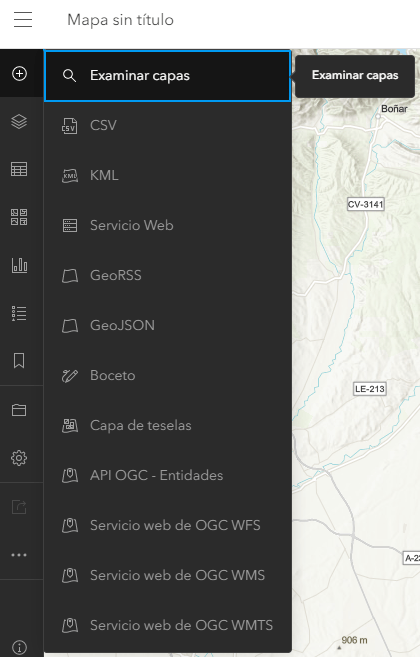
Estas capas deben estar alojadas en la web, ya que siempre se nos solicitará una url. O crear un boceto desde cero (nueva capa de puntos, líneas o polígonos).
Podemos agregar un GeoJSON con los terremotos:
https://earthquake.usgs.gov/earthquakes/feed/v1.0/summary/4.5_week.geojson
Y agregamos al mapa:

Selecciona un Mapa base de los 9 posibles.

Compartir el mapa
Para poder compartir el mapa debemos utilizar el visor de mapas clásico:
![]()
Es interesante el botón Compartir, ya que podemos enviar la url que se genera a otras personas o:
Hacer una aplicación con Instant Apps
Esta utilidad nos permite elegir entre varias plantillas para crear una aplicación web mapping y visualizarlas en el navegador. En el mapa, hacemos clic sobre los tres puntitos y hacemos clic sobre «Crear aplicación», desde aquí podremos crear una aplicación instantánea (Instant App) o un Story Map:
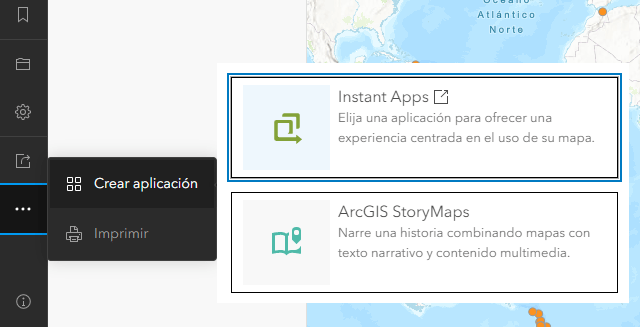
Una vez creado y guardado el mapa web podemos volver a Mi Contenido y ver el contenido generado. En este listado se incluyen los mapas web, story maps y las aplicaciones instantáneas:
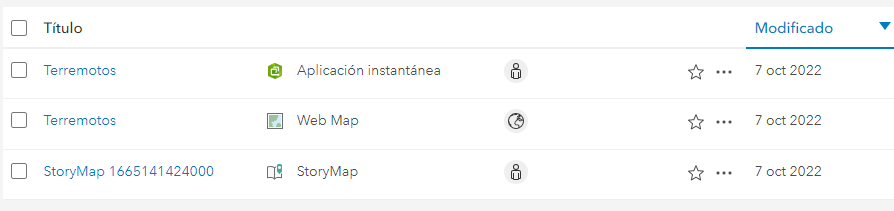
Herramientas disponibles para ArcGIS online
En el visor de mapas de ArcGIS Online se pueden utilizar directamente herramientas como geocodificación, análisis de redes o el servicio de geometrías.
Además puedes enriquecer ArcGIS online con aplicaciones como:
- ArcGIS Dashboards: monitoriza y realiza el seguimiento de eventos.
- ArcGIS Field Maps: La aplicación integral para trabajo de campo.
- ArcGIS Hub, ArcGIS Notebooks, ArcGIS Image for ArcGIS Online, ArcGIS Open Data, ArcGIS Solutions, ArcGIS Velocity, Premium Feature Data Store
Más info: https://learn.arcgis.com/es/projects/get-started-with-arcgis-online/
Recuerda que, además de ArcGIS Online, ESRI pone a nuestra disposición una serie de herramientas gratuitas.
Licenciado en Geografía. Máster en Sistemas de Información Geográfica. Consultor GIS desde el año 2004. En MappingGIS desde el año 2012 para ayudarte a impulsar tu perfil GIS y diferenciarte de la competencia. Echa un vistazo a todos nuestros cursos de SIG online.

Estoy intentando hacer una publicación web con mis shapes y datos correspondientes.
He elegido una plantilla que muestra también las tablas de atributos de los shapes con los que estoy trabajando en mi web maps, pero en las opciones solamente puedo mostrar la tabla de atributos de uno de los shapes con los que estoy trabajando.
No sé cual es el problema y qué tengo que hacer para que me los muestre todos.
O si tal vez es porque estoy trabajando con una cuenta pública.
Saludos y gracias de antemano
Buenos días
Estoy tratando de guardar un mapa en http://www.arcgis.com , pero al llenar el campo etiquetas me dice que no corresponden a las relacionadas y no me lo deja guardar, mi pregunta es donde encuentro el nombre de las etiquetas para poder guardar y compartir mi trabajo, por la atención y el apoyo de antemano gracias
Hola tengo que crear un mapa interactivo en una página web ya existente, que contendrá puntos de localización geoposicionados que ya genere en un SIG. Cada punto deberá desplegar una serie de datos asociados a él. Quisiera saber si es posible hacerlo con una cuenta gratuita, si sería necesario adquirir una licencia o si hay alguna otra opción que recomiendes para ello.
Gracias
Hola Elizabeth, Puedes utilizar tu cuenta gratuita e importar un shapefile comprimido (ZIP) con un máximo de 1000 entidades. Prueba primero con tu cuenta gratuita y si encuentras limitaciones deberías adquirir una licencia. Existen otras soluciones como cartoDB o MapBox con las que podrás incluir también tus puntos, pero a partir de un determinado número de visualizaciones o tamaño del archivo, también deberás contratar un plan de pago. Saludos!
Hola Fabio,
El proceso sería el siguiente:
1. Desde ArcGIS creas las etiquetas de la capa de puntos.
2. Convierte las etiquetas a anotaciones.
3. Convierte la anotación a feature con la herramienta Feature Outline Masks
4. Convierte el feature a shapefile
5. Añade tu shapefile que contiene las etiquetas en ArcGIS.com
El proceso en detalle lo puedes ver aquí: http://blogs.esri.com/esri/arcgis/2011/11/21/adding-labels-to-arcgis-online-web-maps-part-1/
Espero que te sirva,
un saludo,
Aurelio
Hola Aurelio, disculpa las molestias, pero me gustaria saber si me pueden ayudar respecto al etiquetado de mis puntos en el mapa; como puedo darle su respectivo nombre de capa a mis puntos en el mapa? muchas gracias